Garder la trace des dollars de vacances gagnés est facile dans PaymentEvolution.
Définitions : Les employés au Canada ont droit à une paie de vacances. Il y a deux parties à la paie de vacances (dollars et heures) et deux façons de la payer (accumuler ou libérer chaque paie). Voir les définitions ci-dessous
Vacation Dollars (Dollars de vacances) - Il s'agit d'un pourcentage des gains/avantages d'un cycle de paie donné qui sont soumis à un calcul de vacances. L'employé gagne des dollars de vacances dans chaque cycle de paie que vous effectuez si les gains/avantages utilisés sont assujettis aux vacances.
Vacation Hours (Heures de vacances) - Il s'agit du temps que l'employé gagne en plus des dollars. Vous pouvez en assurer le suivi dans votre système RH.
Accrue (Accumulation) - Ces fonds de vacances restent dans la banque de vacances de l'employé jusqu'à ce qu'ils soient payés. Ils sont imposés au moment du paiement.
*Si, dans votre province, les vacances sont considérées comme un gain assujetti aux vacances, elles seront calculées chaque fois que vous verserez des fonds de votre banque de vacances.
Release Each Pay (Versement à chaque paie) - Ces fonds de vacances seront calculés et ajoutés à chaque paie et imposés à ce moment-là.
*Si, dans votre province, les vacances sont un gain assujetti aux vacances, elles ne seront pas ajoutées à l'aide de ce paramètre, conformément aux instructions des normes du travail.
Comment mettre en place des vacances pour vos employés
-
Déterminez le montant des vacances que vous allez payer à votre personnel.
-
Votre compte dispose déjà de 4 %, 6 % et 8 % qui peuvent être accumulés ou libérés à chaque paie.
-
Si vous avez besoin d'un pourcentage différent, allez dans SETTINGS > PAY RULES et cliquez sur l'onglet VACATION.
-
Cliquez sur +ADD pour ajouter une nouvelle règle et ;
-
Nom de la règle
-
Pourcentage
-
Accumuler (accrue) ou payer (release) chaque paie
-
Cliquez sur SAVE
-
Allez dans la section EMPLOYEES et modifiez l'employé pour lequel vous souhaitez activer les vacances automatiques.
-
Sous l'onglet PAYROLL, recherchez VACATION. Cliquez le > pour modifier
-
Sélectionnez le taux que vous voulez et entrez les montants dus si vous passez d'une autre paie et que l'employé a un solde de vacances.
-
Cliquez sur SAVE
Votre employé est maintenant configuré pour les vacances et la prochaine fois que vous effectuerez un cycle de paie, les vacances seront automatiquement calculées pour vous.
Mise en place d'une banque de vacances manuelle
Si vous accordez à votre personnel un montant fixe de vacances par an (c'est-à-dire que vous n'utilisez pas de pourcentages pour calculer les vacances), vous pouvez configurer une banque de vacances manuelle et demander au service de prélever les montants au fur et à mesure que votre personnel utilise ses vacances. Par exemple, vous pouvez définir un montant fixe de vacances (2 000 $) par employé et demander à votre employé d'utiliser une partie de ce montant en banque lorsqu'il prend des vacances.
Voici comment configurer la banque de vacances manuelle :
-
Connectez-vous à votre compte et allez dans SETTINGS > PAY RULES. Cliquez sur l'onglet VACATION RULE.
-
Ajoutez une nouvelle règle en cliquant sur le bouton +ADD. Donnez à la nouvelle règle un nom unique (quelque chose comme Banque de vacances sera mémorable). Définissez le pourcentage de vacances à zéro (0) et assurez-vous que l'option Accrue, Taxable on Release (accumulé) est activée. Cliquez sur SAVE.
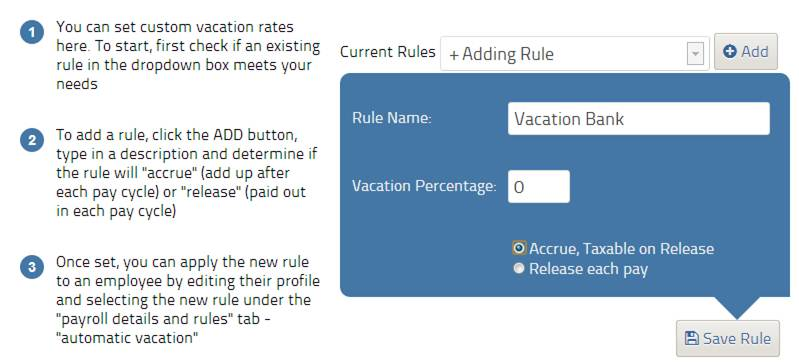
- Maintenant, allez dans EMPLOYEES et modifiez l'employé auquel vous souhaitez fournir les vacances manuelles. Dans l'onglet PAYROLL> VACATION, définissez l'option de vacances automatiques sur la nouvelle règle que vous venez de créer.
- Saisissez le montant des vacances que vous souhaitez accorder à l'employé (montant en dollars) dans la section Vacation Pay Owing (paie de vacances payable).
- Sauvegardez le profil.
- Lorsque vous effectuez un cycle de paie, vous pouvez payer les vacances de l'employé en utilisant l'option ADD+ :
- Sélectionnez Release Vacation Owing dans le menu déroulant EARNINGS CODE et entrez le montant que vous souhaitez payer à l'employé dans la section Total.
Conseil : si l'employé a pris des vacances, vous pouvez également ajouter ces heures pour qu'elles soient enregistrées comme des heures assurables (vous devrez toujours entrer le total manuellement).
Notes :
-
Vous devrez ajuster manuellement le solde des vacances chaque année pour chaque employé utilisant cette méthode afin de correspondre à la politique interne de votre entreprise.
-
Veuillez vérifier les normes d'emploi locales de votre province/territoire pour vous assurer que vous offrez au moins les montants minimums de vacances requis par la loi.
-
La banque de vacances peut être à découvert et un solde négatif sera affiché. Cela peut être utile si un employé prend plus de vacances que ce que vous lui avez alloué.

